win11怎么恢复出厂设置 win11恢复出厂设置的方法
有部分用户在使用win11系统时会因为操作不当或者是系统发生了什么故障,部分可以通过重启来解决可是有些通过重启解决不了,却可以通过恢复出厂设置来解决,那么win11怎么恢复出厂设置呐?今天小编就为大家带来win11的出厂设置恢复方法。
具体步骤如下、
1.先进入系统主界面点击左下角徽标;

2.在弹出的对话框中选择设置选项;
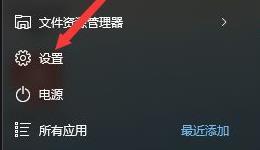
3.进入窗口设置中,在右下角找到“更新与安全”选择进入;
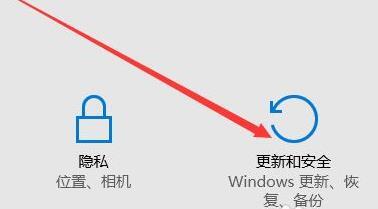
4.入“更新与安全”设置窗口后,再点击左侧的恢复;
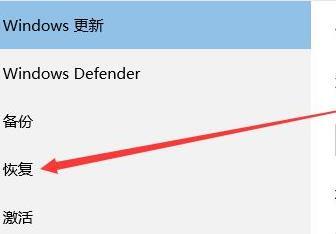
5.后在弹出的窗口中,点击重置此电脑下面的开始;

6.后会弹出一个窗口,可以选择删除所有内容,然后等待一会儿即可。
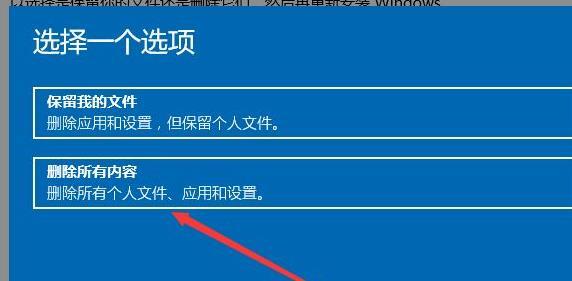
以上就小编收集的win11恢复出场设置的方法,希望对大家有所帮助。
我告诉你msdn版权声明:以上内容作者已申请原创保护,未经允许不得转载,侵权必究!授权事宜、对本内容有异议或投诉,敬请联系网站管理员,我们将尽快回复您,谢谢合作!










